ปิดใช้งานความช่วยเหลือระยะไกลใน Windows 10
Windows Remote Assistance ช่วยให้คนที่คุณไว้วางใจเข้าควบคุมพีซีของคุณและแก้ไขปัญหาได้จากทุกที่ คุณลักษณะนี้เปิดใช้งานโดยค่าเริ่มต้น หากคุณไม่พอใจกับตัวเลือกเริ่มต้น คุณสามารถใช้วิธีปิดได้สองวิธีดังต่อไปนี้
โฆษณา
Windows 10 มีเครื่องมือสองสามอย่างสำหรับดำเนินการช่วยเหลือระยะไกลผ่านเครือข่ายหรืออินเทอร์เน็ต เมื่อใช้แอปที่มาพร้อมเครื่องเหล่านี้ คุณจะสร้างการเชื่อมต่อระยะไกลกับคอมพิวเตอร์ของบุคคลอื่นได้ คุณจึงมองเห็น หน้าจอของเขาหรือเธอ แก้ไขปัญหาต่าง ๆ หรือเปลี่ยนการตั้งค่าของระบบปฏิบัติการและติดตั้ง แอพ เครื่องมือนี้มอบประสบการณ์การใช้งานที่คล้ายกับ Remote Desktop ให้กับคุณ อย่างไรก็ตาม เครื่องมือเหล่านี้มีอยู่ใน Windows 10 ทุกรุ่น
Windows 10 รวมถึง "ที่ทันสมัย"การช่วยเหลือด่วน" แอปที่จะมีประโยชน์เมื่อบุคคลอื่นที่คุณกำลังเชื่อมต่อใช้ Windows 10 ด้วย มิเช่นนั้น คุณสามารถใช้แอป Remote Assistance แบบคลาสสิก ซึ่งยังคงมีอยู่ใน Windows 10 ทุกรุ่น
คุณอาจต้องการปิดใช้งานความช่วยเหลือระยะไกลซึ่งเปิดใช้งานโดยค่าเริ่มต้น หากคุณไม่พบการใช้งานสำหรับคุณลักษณะนี้ การปิดใช้งานความช่วยเหลือระยะไกลอาจช่วยให้คุณรักษาความปลอดภัยของระบบปฏิบัติการ เนื่องจากบริการเครือข่ายที่ใช้งานอยู่อาจกลายเป็นช่องโหว่ในวันหนึ่ง
วิธีปิดใช้งานการเชื่อมต่อความช่วยเหลือระยะไกลใน Windows 10ให้ทำดังต่อไปนี้
- กด ชนะ + NS ปุ่มลัดบนแป้นพิมพ์ กล่องโต้ตอบเรียกใช้จะปรากฏขึ้นบนหน้าจอ พิมพ์ข้อความต่อไปนี้ลงในกล่องข้อความแล้วกด Enter:
คุณสมบัติของระบบขั้นสูง

- คุณสมบัติระบบขั้นสูงจะเปิดขึ้น

- เปลี่ยนไปที่ ระยะไกล แท็บ
- ปิดตัวเลือก อนุญาตการเชื่อมต่อความช่วยเหลือระยะไกลกับคอมพิวเตอร์เครื่องนี้.
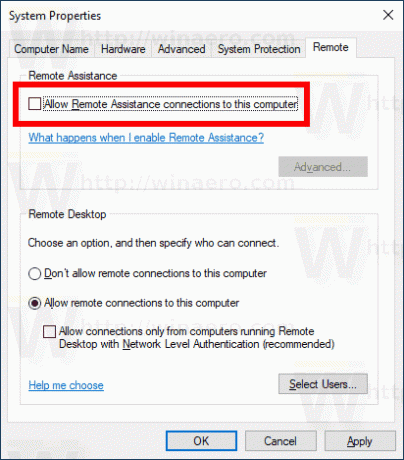
คุณทำเสร็จแล้ว
สามารถเปิดใช้งานคุณสมบัติความช่วยเหลือระยะไกลได้ทุกเมื่อโดยเปิดสวิตช์ดังกล่าว อนุญาตการเชื่อมต่อความช่วยเหลือระยะไกลกับคอมพิวเตอร์เครื่องนี้ ตัวเลือก.
เคล็ดลับ: เมื่อเปิดใช้งานคุณสมบัตินี้ คุณสามารถใช้ข้อจำกัดกับการเชื่อมต่อขาเข้าได้ คลิกที่ ขั้นสูง... ปุ่มในกล่องโต้ตอบคุณสมบัติของระบบ คุณจะพบตัวเลือกต่อไปนี้:

หรือคุณสามารถใช้ Registry tweak เพื่อปิดใช้งานคุณสมบัติ Remote Assistance
ปิดใช้งานความช่วยเหลือระยะไกลด้วยการปรับแต่งรีจิสทรี
คุณต้องลงชื่อเข้าใช้ด้วย บัญชีผู้ดูแลระบบ เพื่อจะดำเนินการต่อ.
- เปิด แอพ Registry Editor.
- ไปที่คีย์รีจิสทรีต่อไปนี้
HKEY_LOCAL_MACHINE\SYSTEM\CurrentControlSet\Control\Remote Assistance
ดูวิธีไปที่คีย์รีจิสทรี ด้วยคลิกเดียว.
- ทางด้านขวา แก้ไขหรือสร้างค่า DWORD 32 บิตใหม่ fAllowToGetHelp.
หมายเหตุ: แม้ว่าคุณจะเป็น รัน Windows 64 บิต คุณยังต้องสร้างค่า DWORD 32 บิต
ตั้งค่าเป็น 0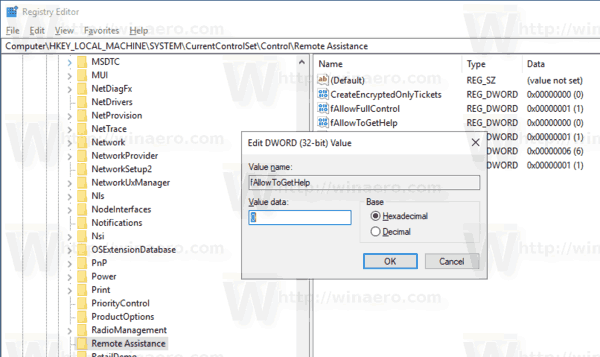
- รีสตาร์ท Windows 10.
สุดท้าย หากคุณปิดใช้งานความช่วยเหลือระยะไกลด้วยการปรับแต่งรีจิสทรี คุณอาจต้องการปิด พอร์ตใน Windows Firewall.
สามารถทำได้อย่างรวดเร็วดังนี้
ปิดพอร์ตความช่วยเหลือระยะไกลในไฟร์วอลล์ Windows
- เปิดและ พรอมต์คำสั่งยกระดับ.
- พิมพ์หรือคัดลอกและวางคำสั่งต่อไปนี้:
กลุ่มกฎการตั้งค่าไฟร์วอลล์ advfirewall netsh = "ความช่วยเหลือระยะไกล" ใหม่เปิดใช้งาน = ไม่
คุณสามารถประหยัดเวลาและดำเนินการทั้งสองอย่างในไฟล์แบตช์ สามารถเป็นดังนี้:
@ปิดเสียงสะท้อน reg เพิ่ม "HKLM\SYSTEM\CurrentControlSet\Control\Remote Assistance" /v fAllowToGetHelp /t REG_DWORD /d 0 /f. กลุ่มกฎการตั้งค่าไฟร์วอลล์ advfirewall netsh = "ความช่วยเหลือระยะไกล" ใหม่เปิดใช้งาน = ไม่
ต่อไปนี้คือคำสั่งเลิกทำที่คุณสามารถใช้ได้ในกรณีนี้:
@ปิดเสียงสะท้อน reg เพิ่ม "HKLM\SYSTEM\CurrentControlSet\Control\Remote Assistance" /v fAllowToGetHelp /t REG_DWORD /d 1 /f. netsh advfirewall firewall set rule group="Remote Assistance" ใหม่ enable=yes
แค่นั้นแหละ.


